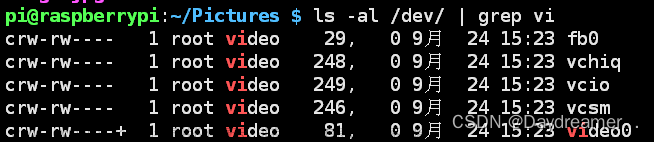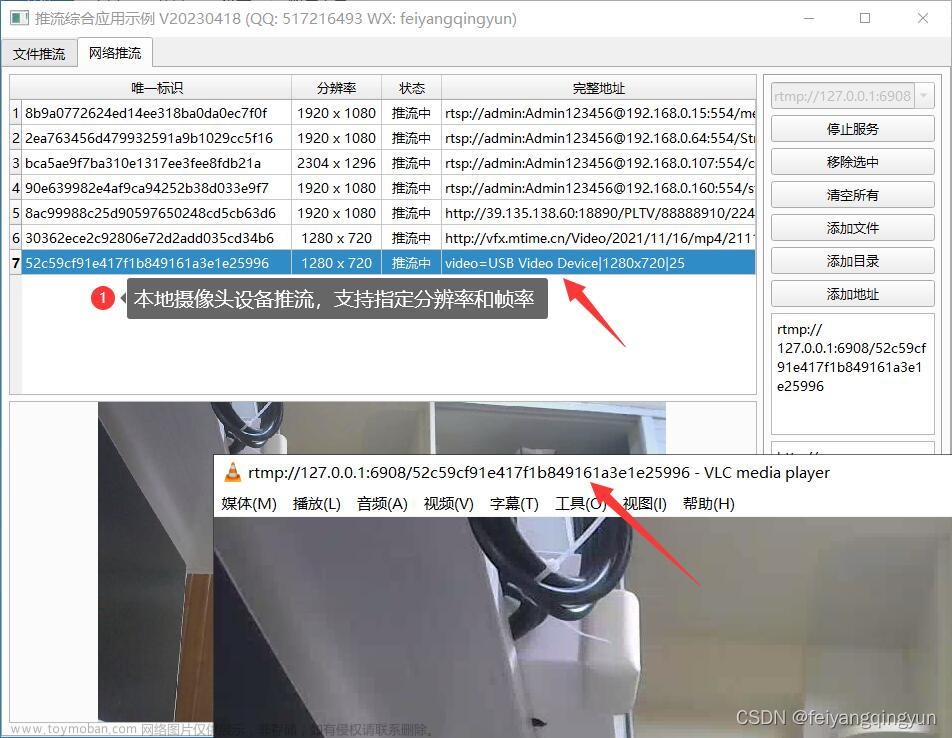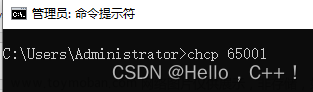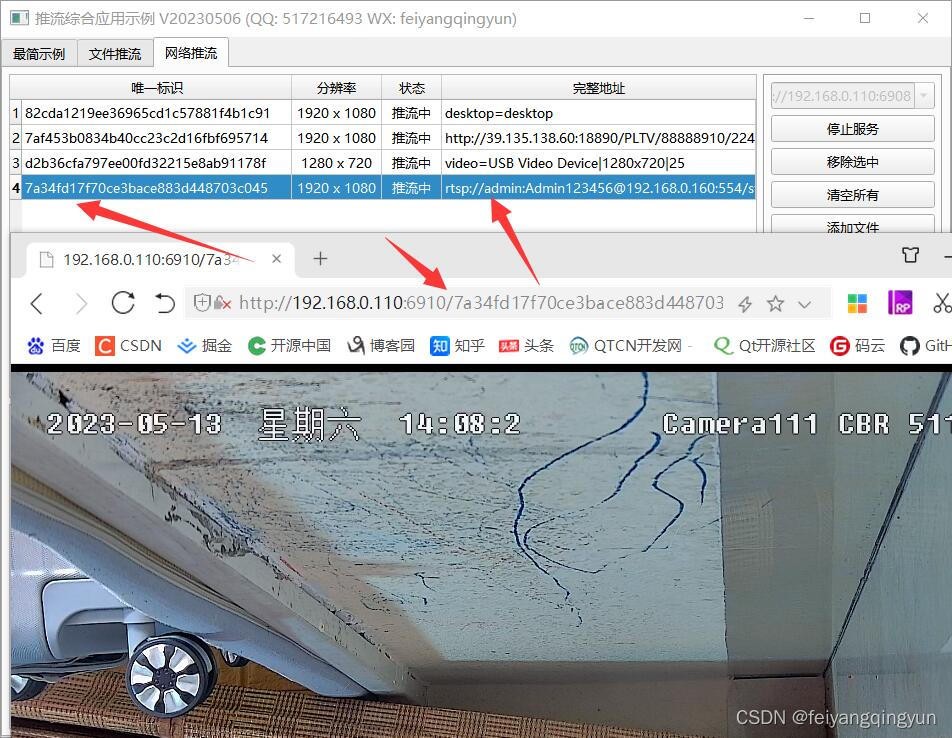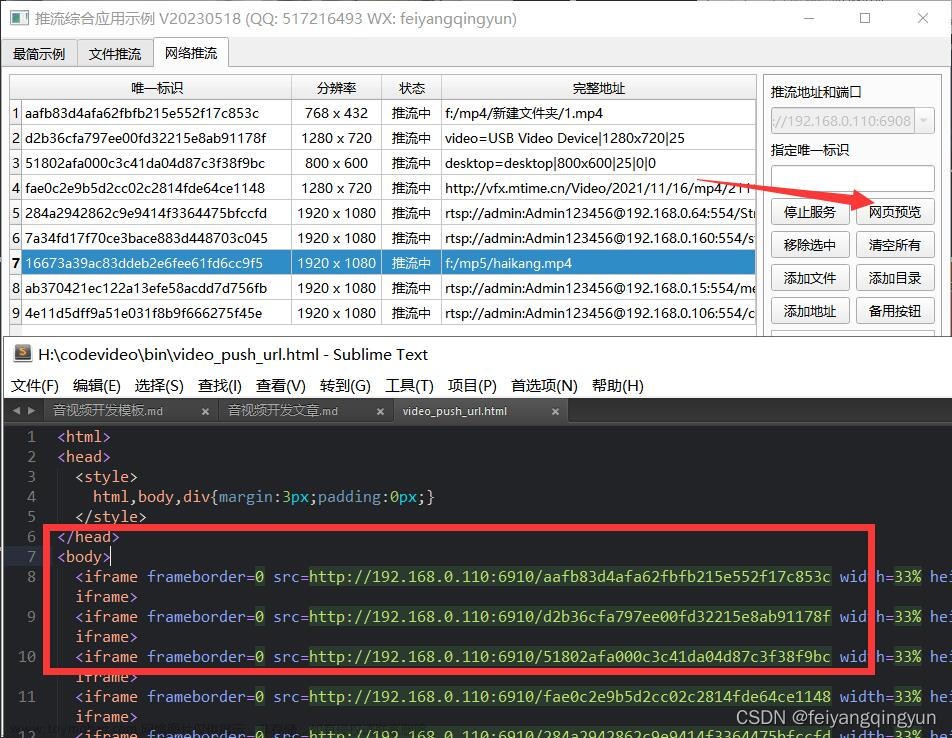1、首先下载ffmpeg和ffplay

http://ffmpeg.org/
官方下载链接为:http://ffmpeg.org/
2、cmd进入ffmpeg所在目录

cmd进入ffmpeg.exe所在目录
3、ffmpeg查看电脑设备
输入下面的语句即可列出电脑的设备
ffmpeg -list_devices true -f dshow -i dummy

ffmpeg -list_devices true -f dshow -i dummy
可以看到我电脑里面有USB2.0 PC CAMERA摄像头和一个乱码的麦克风
如果设备名称有中文,会出现乱码,想看设备原名,可以去设备管理器中查看,又可以利用第三方工具查看,推荐后者。
比如使用graphedit,打开程序后 图表-> 插入过滤器,就可以看到相应的设备名



可以发现可用设备为USB2.0 PC CAMERA和麦克风 (2- USB2.0 MIC)
可以发现可用设备为USB2.0 PC CAMERA和麦克风 (2- USB2.0 MIC)
4、测试摄像头是否可用
cmd中输入下面语句并回车(USB2.0 PC CAMERA为摄像头名称)
ffplay -f dshow -i video="USB2.0 PC CAMERA"或者ffplay -f vfwcap -i 0

弹出的监控画面
如果成功弹出播放窗口,则代表设备可用,否则可能是设备不可用或者设备被占用
5、查看摄像头和麦克风信息
cmd中输入下面语句即可查询摄像头信息
ffmpeg -list_options true -f dshow -i video="USB2.0 PC CAMERA"

ffmpeg -list_options true -f dshow -i video="USB2.0 PC CAMERA"
USB2.0 PC CAMERA摄像头信息
cmd中输入下面语句即可查询麦克风信息
ffmpeg -list_options true -f dshow -i audio="麦克风 (2- USB2.0 MIC)"

麦克风(2- USB2.0 MIC)信息
6、本地视频的推流
先进行简单的本地视频推流模拟,我们在ffmpeg的目录下放置一个视频,然后cmd进入该目录,把视频推流至rtmp://127.0.0.1:1935/live/123(127.0.0.1:1935为rtmp服务器地址、live为nginx配置节点、123当做密钥,推流拉流地址一样即可播放),语句如下
ffmpeg.exe -re -i demo.wmv -f flv rtmp://127.0.0.1:1935/live/123

推流中...
此时ffmpeg源源不断的把视频推流至服务器,如果地址没错,可以利用vlc或其他手段实现拉流,这里就先不解释如何拉流
7、摄像头推流
接下来正式把对摄像头进行推流,从前面我们知道摄像头名称为USB2.0 PC CAMERA,而且推流服务器ip为127.0.0.1:1935,关键字为live,所以cmd中输入以下语句:
ffmpeg -f dshow -i video="USB2.0 PC CAMERA" -vcodec libx264 -preset:v ultrafast -tune:v zerolatency -f flv rtmp://127.0.0.1:1935/live/123

摄像头推流中
和本地视频推流一样,摄像头拍到的画面会实时推流出去(当然会有延迟而且现在是没有声音的),当地址正确时,可以实现拉流
8、麦克风推流
前面介绍了摄像头画面推流,可是没有声音,这次我们把麦克风声音推流出去,cmd中输入下面语句
ffmpeg -f dshow -i audio="麦克风 (2- USB2.0 MIC)" -vcodec libx264 -preset:v ultrafast -tune:v zerolatency -f flvrtmp://127.0.0.1:1935/live/123

推送声音
和前面差不多,声音被推流出去了,通过vlc拉流可以听到录制的声音,但很明显不会有画面
9、摄像头&麦克风推流
终于到最激动人心的时刻了,我们这次要实现同时推流摄像头画面与声音,此时我们的语句应该如下
ffmpeg -f dshow -i video="USB2.0 PC CAMERA" -f dshow -i audio="麦克风 (2- USB2.0 MIC)" -vcodec libx264 -preset:v ultrafast -tune:v zerolatency -f flvrtmp://127.0.0.1:1935/live/123或者ffmpeg -f dshow -i video="USB2.0 PC CAMERA":audio="麦克风 (2- USB2.0 MIC)" -vcodec libx264 -r 25 -preset:v ultrafast -tune:v zerolatency -f flvrtmp://127.0.0.1:1935/live/123

监控画面与声音同步推流
很nice,和前面一样,画面与声音源源不断的被推流到服务器,接下来我们就应该正式的开发拉流了。
原文https://zhuanlan.zhihu.com/p/426063448
★文末名片可以免费领取音视频开发学习资料,内容包括(FFmpeg ,webRTC ,rtmp ,hls ,rtsp ,ffplay ,srs)以及音视频学习路线图等等。文章来源:https://www.toymoban.com/news/detail-546030.html
见下方!↓↓↓↓↓↓↓↓↓↓↓↓↓↓↓↓↓↓↓↓↓↓↓↓↓↓↓↓↓↓↓↓↓↓↓↓↓文章来源地址https://www.toymoban.com/news/detail-546030.html
到了这里,关于利用ffmpeg实现rtmp推流的文章就介绍完了。如果您还想了解更多内容,请在右上角搜索TOY模板网以前的文章或继续浏览下面的相关文章,希望大家以后多多支持TOY模板网!